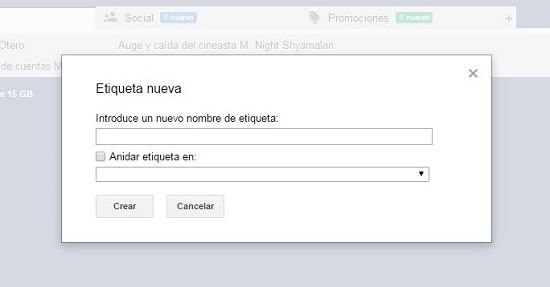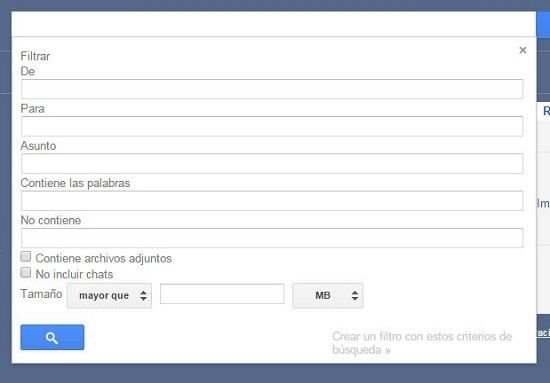Guía básica de herramientas de clasificación en Gmail
Una de las principales ventajas que nos ofrecen las herramientas que incluye el servicio de correo electrónico de la empresa Google es la posibilidad de organización eficiente a través de la clasificación de emails.
Esta organización a través de la clasificación que podemos obtener con el uso adecuado de filtros y etiquetas en Gmail nos permite facilitar nuestras tareas diarias en lo que se refiere al correo electrónico, sobre todo teniendo en cuenta que a menudo recibimos grandes volúmenes de correos en nuestra bandeja de entrada.
Por ello, la organización se vuelve un aspecto fundamental para optimizar nuestro trabajo y sobre todo nuestro tiempo empleado en revisar los emails que recibimos de forma constante. Y es aquí precisamente donde el uso adecuado de las etiquetas y los filtros que nos ofrece Gmail cobran un rol más que importante.
Precisamente aquí te contamos cómo poder utilizar las etiquetas y los filtros de Gmail de forma conjunta, con el fin de poder lograr una organización eficiente en nuestra bandeja de entrada.
Lo primero que debemos tener en cuenta es la definición de ambos conceptos, la función que cumplen y cómo podemos crear y aplicar etiquetas y filtros en los emails, lo cual te contamos a continuación.
Etiquetas de Gmail
Básicamente, las etiquetas son categorías, es decir que dentro de Gmail las podemos utilizar para organizar los correos electrónicos que ingresan a nuestra bandeja de entrada en base a diferentes aspectos, como por ejemplo agruparlos por quién los envía, en función del contenido de los emails y demás.
Crear una nueva etiqueta en Gmail es realmente sencillo. Lo que debemos hacer es buscar en el menú de navegación de la barra lateral el ítem “Crear etiqueta nueva”.
Se desplegará un cuadro en el cual podremos definir el nombre de la nueva etiqueta y donde deseamos anidarla. Por último pulsamos en el botón “Crear”.
De ahora en más, para mover un email a la nueva etiqueta, sólo debemos seleccionar el mail, pulsar sobre el botón de etiquetas y elegir la etiqueta a la cual deseamos mover dicho correo.
Filtros de Gmail
Los filtros en Gmail funcionan de una manera muy similar a las etiquetas, pero lo hacen de forma automática, y la creación de nuevos filtros es realmente sencilla.
Para ello debemos dirigirnos a “Ajustes” de la cuenta y pulsar en el ítem “Configuración”. Una vez allí debemos dirigirnos al apartado “Filtros y direcciones bloqueadas”, donde encontraremos el ítem “Crear un filtro nuevo”, y pulsamos sobre él.
Se desplegará un cuadro en el que podremos definir en qué forma deberá actuar el nuevo filtro, y donde podremos establecer que por ejemplo filtre direcciones de correo, palabras específicas, que contengan archivos adjuntos, tamaño máximo del email, y demás.
Durante la creación de nuevos filtros, Gmail nos preguntará acerca de qué deseamos hacer con los correos filtrados y dónde deseamos que el sistema los envíe ni bien llegan a nuestra bandeja de entrada, donde incluso podemos optar por que sean movidos de forma automática a una determinada etiqueta que creamos previamente.
A partir de ese momento, los emails que ingresen serán filtrados automáticamente por el sistema y enviados a la etiqueta que hayamos definido, con lo cual estaremos haciendo uso simultáneo y en conjunto de ambas herramientas, que en definitiva es la mejor forma de poder tener una organización eficiente de nuestra bandeja de entrada.